O Remini é um aplicativo gratuito para celulares Android e iPhone (iOS) que recupera fotos antigas ou em baixa qualidade. A ferramenta permite restaurar detalhes em imagens borradas de forma prática e acessível a qualquer usuário, pois não requer conhecimentos avançados em edição de foto. Basta enviar o arquivo a ser recuperado e aguardar o processamento, que leva apenas alguns minutos.
No tutorial a seguir, confira como usar o app Remini para restaurar fotos. O procedimento foi realizado em um iPhone XR com o iOS 13, mas as dicas também valem para usuários de aparelhos com o sistema do Google. O app é gratuito, mas o usuário tem direito a três créditos por dia, o que permite realizar até três restaurações.
/i.s3.glbimg.com/v1/AUTH_08fbf48bc0524877943fe86e43087e7a/internal_photos/bs/2019/y/H/XxeJFARtSbCpAnP4ZK8Q/camera-2019-10-19-as-10.51.34-4.jpg)
Quer comprar celular, TV e outros produtos com desconto? Conheça o Compare TechTudo
Passo 1. Instale o app Remini em seu celular. Ao abri-lo pela primeira vez, pressione "Skip", no canto superior direito da tela, para pular a introdução. Em seguida, toque em "Sign in" para se cadastrar e fazer login;
/i.s3.glbimg.com/v1/AUTH_08fbf48bc0524877943fe86e43087e7a/internal_photos/bs/2019/X/T/2HiKUrRROMkbk7m4AH6w/print-2019-10-18-22-46-44-lw3ur.jpg)
Passo 2. Crie uma conta gratuitamente no Remini. Caso queira, você pode usar os dados do Google ou Facebook. Após fazer login, na tela inicial do aplicativo, toque em "Enhance Photo";
/i.s3.glbimg.com/v1/AUTH_08fbf48bc0524877943fe86e43087e7a/internal_photos/bs/2019/L/W/A4bqhLSs2axMplxYwhhQ/print-2019-10-18-22-46-59-jhpg2.jpg)
Passo 3. Selecione a opção "Free" para usar a versão gratuita do app. Note que você possui direito a três créditos gratuitos. Na sequência, toque em "Select from gallery" e localize a foto que você quer restaurar;
/i.s3.glbimg.com/v1/AUTH_08fbf48bc0524877943fe86e43087e7a/internal_photos/bs/2019/o/o/WdaYaLRPKCudxfybIiZQ/print-2019-10-18-22-47-23-2htth.jpg)
Passo 4. Caso queira, pressione "Crop", no canto inferior direito da tela, para alterar o enquadramento, recortar ou girar a imagem. Após fazer os ajustes desejados, pressione "Done";
/i.s3.glbimg.com/v1/AUTH_08fbf48bc0524877943fe86e43087e7a/internal_photos/bs/2019/i/O/SsP0MzRAGvMgbje4gYsQ/print-2019-10-18-22-47-37-dflcb.jpg)
Passo 5. Voltando à tela anterior, pressione o botão azul indicado para iniciar o processamento da foto. O arquivo pode demorar alguns minutos para ficar pronto. Pressione "Wait here" para continuar aguardando ou "Check History later" para sair e baixar a imagem depois no histórico;
/i.s3.glbimg.com/v1/AUTH_08fbf48bc0524877943fe86e43087e7a/internal_photos/bs/2019/D/z/dSkTz5T32s6sO4sqq9Vg/print-2019-10-18-22-47-54-bh4qo.jpg)
Passo 6. Caso tenha optado por sair do app enquanto a restauração é finalizada, aguarde alguns minutos e volte à tela inicial do Remini. Por lá, toque em "History" para acessar o histórico e abra a foto que você enviou;
/i.s3.glbimg.com/v1/AUTH_08fbf48bc0524877943fe86e43087e7a/internal_photos/bs/2019/Z/h/guB6mJRSaiUnAUpIshJg/print-2019-10-18-22-48-14-yk4kf.jpg)
Passo 7. Toque em "Full pic", no canto inferior esquerdo da tela, para abrir a imagem inteira. Para comprar a imagem restaurada com a original, pressione o botão no canto inferior direito. Por fim, toque sobre o botão "...", no canto superior direito, para salvar ou compartilhar a foto editada.
/i.s3.glbimg.com/v1/AUTH_08fbf48bc0524877943fe86e43087e7a/internal_photos/bs/2019/8/O/XEJVYERgib3NsRCyAq8A/print-2019-10-18-22-48-47-nesn0.jpg)
Pronto! Aproveite as dicas de como usar o app Remini para recuperar fotos antigas ou com baixa qualidade.
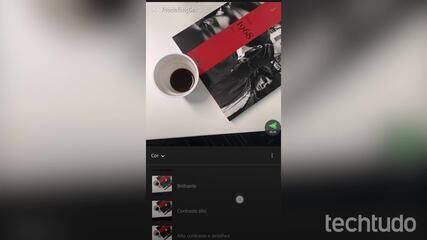
Como usar presets do Lightroom para editar suas fotos do Instagram
Qual o melhor app gratuito para editar fotos? Descubra no Fórum do TechTudo
/https://i.s3.glbimg.com/v1/AUTH_08fbf48bc0524877943fe86e43087e7a/internal_photos/bs/2022/l/J/HAzR3OS7Ksi1LabyMzSQ/kiwify-marca.png)
/https://i.s3.glbimg.com/v1/AUTH_08fbf48bc0524877943fe86e43087e7a/internal_photos/bs/2022/Z/z/CoUr34TAKfP3rlnBAhqg/image.jpg)
/https://i.s3.glbimg.com/v1/AUTH_08fbf48bc0524877943fe86e43087e7a/internal_photos/bs/2024/D/8/uZDz7TTsGB21iBDc7U4A/capasproton.png)
/https://i.s3.glbimg.com/v1/AUTH_08fbf48bc0524877943fe86e43087e7a/internal_photos/bs/2024/A/S/9GzlJTQLKoUAKm8cz5Qw/em-seguida-clique-no-botao-copiar-ou-toque-no-codigo-do-cupom-desejado-para-copia-lo-9-.png)

